Import från Google Sheets
Du kan importera en tabell till DiMaker från Google Sheets. Tabellen måste finnas på det första bladet. Börja med att klicka på "Dela" i Google Sheets.
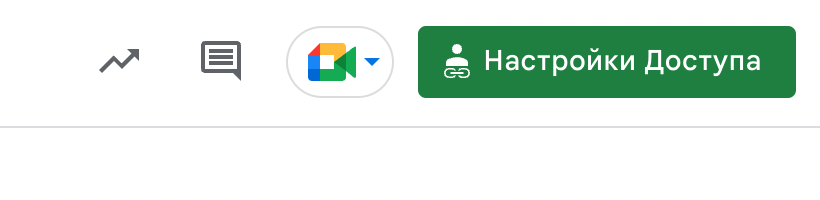 Knappen "Dela" i Google Sheets
Knappen "Dela" i Google Sheets
I det nya fönstret, välj "Alla som har länken" och kopiera länken genom att klicka på den motsvarande knappen.
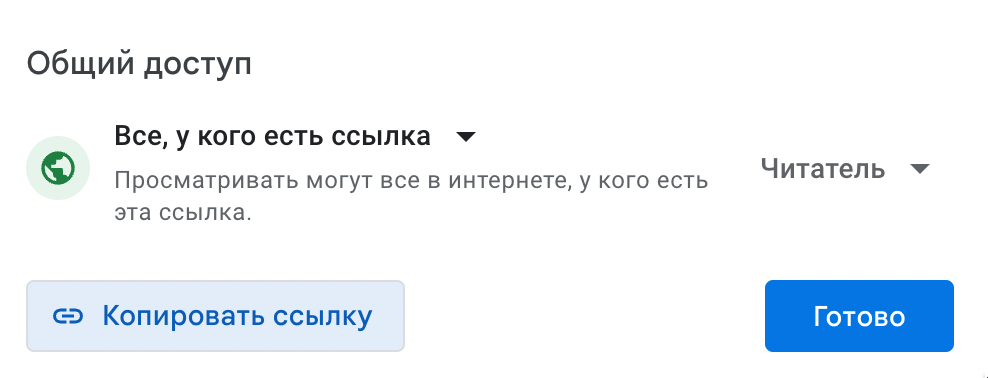 Delningsinställningar i Google Sheets
Delningsinställningar i Google Sheets
Gå sedan till DiMaker och klicka på "Ladda upp från Google Sheets" i verktygsfältet.
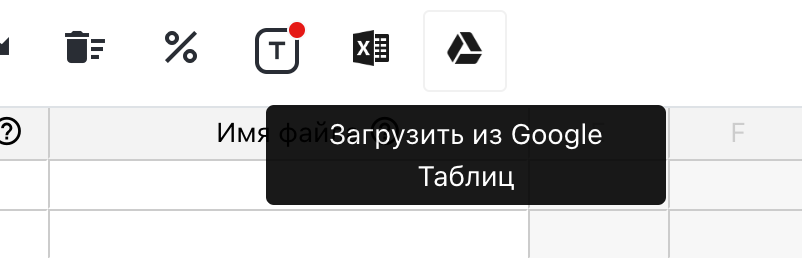 Knappen "Ladda upp från Google Sheets"
Knappen "Ladda upp från Google Sheets"
Klistra in den kopierade länken i textfältet för länkadressen.
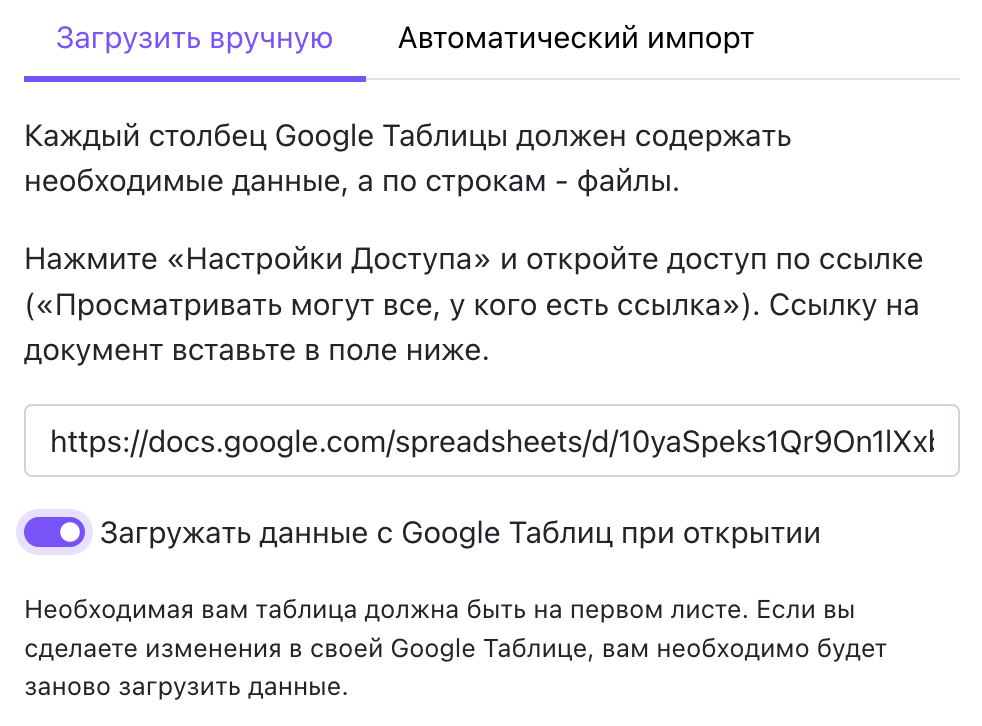 Importfönstret för Google Sheets
Importfönstret för Google Sheets
Växeln "Ladda data från Google Sheets vid öppning" fungerar på följande sätt:
- Om den är aktiverad: Varje gång tabellen öppnas i DiMaker laddas data automatiskt från Google Sheets. Om du gör ändringar i Google Sheets och sedan öppnar tabellen i DiMaker kommer dessa ändringar att skrivas över av den nya datan från länken. Därför bör alla ändringar göras i själva Google Sheets om detta är fallet.
- Om den är avstängd: Data laddas en gång. Därefter kan du arbeta direkt med tabellen i DiMaker. Alla ändringar som görs här sparas automatiskt. Om du vill ladda om data från Google Sheets senare kan du göra det i samma fönster (länken kommer att vara sparad).
Om åtkomsten till Google Sheets har delats korrekt och rätt länk används, kommer data från det första bladet att importeras till tabellen.
Det nästa steget är att matcha varje kolumn i tabellen med en variabel i dokumentet. Markera önskad kolumn och välj "Välj variabel" i verktygsfältet eller i snabbmenyn.
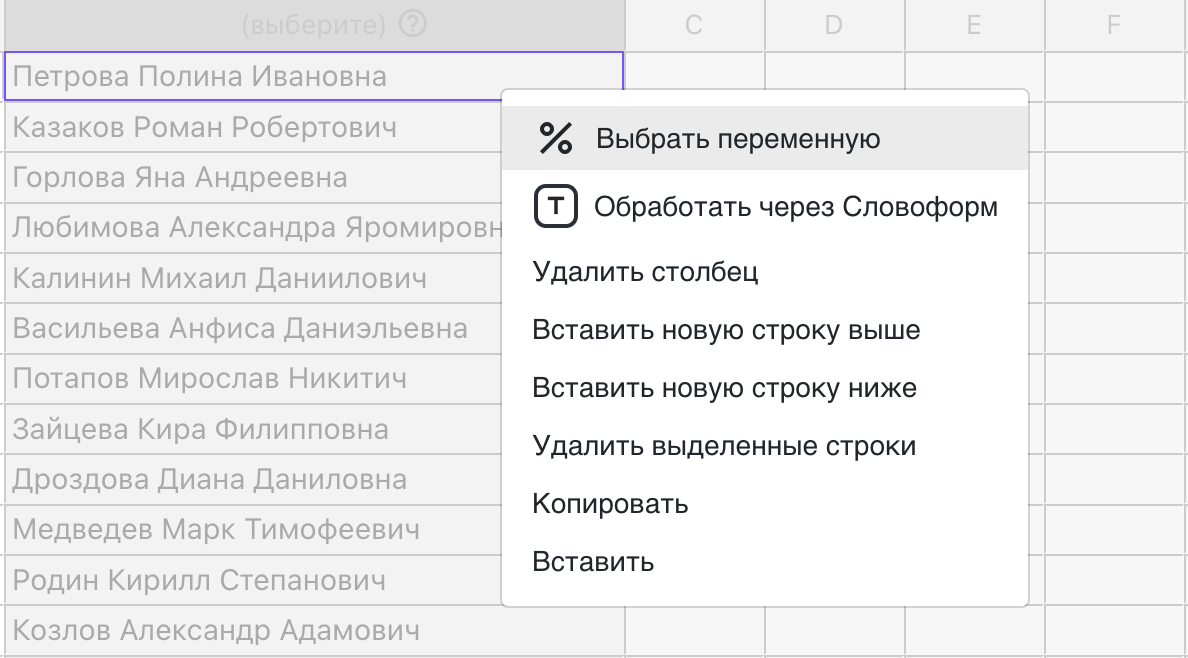 Att välja variabler efter filuppladdning
Att välja variabler efter filuppladdning
Efter att ha valt en variabel blir den associerade kolumnen redigerbar och kan användas i de genererade filerna. Variabelordningen sparas, vilket innebär att du inte behöver välja variabler igen vid nästa import.
För automatisk filgenerering baserad på data från Google Sheets kan du använda den relaterade integrationen.